一、使用专业PDF转换工具可实现高精度转换,适合对格式要求高的用户;二、在线转换网站无需安装软件,适合少量文件临时处理,注意选择安全平台;三、Microsoft Word可直接打开PDF并转换,操作便捷但复杂排版可能错乱;四、手机APP支持移动端快速转换,方便外出办公。四种方法均能有效完成PDF转Word任务。
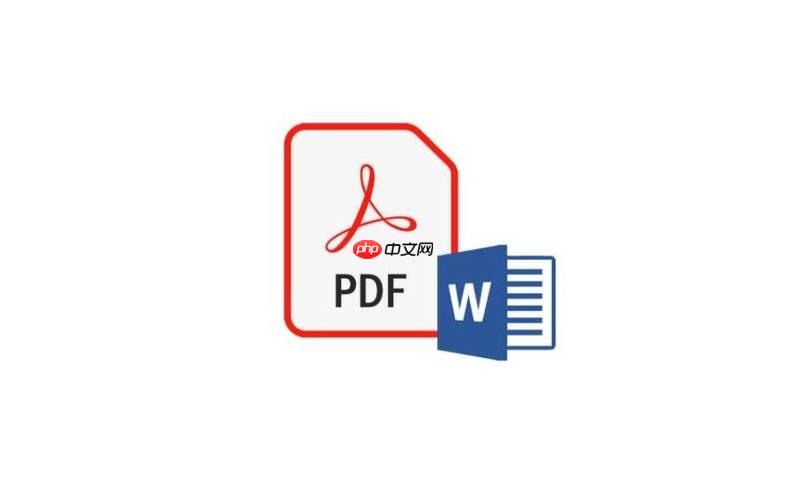
如果您需要将PDF文件转换为Word文档以便进行编辑或重新排版,可能会遇到格式错乱或操作复杂的问题。以下是几种高效且快速的PDF转Word方法,帮助您顺利完成转换任务:
一、使用专业PDF转换工具
通过专门的PDF转换软件可以实现高精度的格式保留和内容还原,适合对转换质量要求较高的用户。这类工具通常支持批量转换和多种输出格式。
1、下载并安装可靠的PDF转换软件,如Adobe Acrobat、WPS Office或万兴PDF等。
2、打开软件后选择“PDF转Word”功能模块。
3、点击“添加文件”按钮,导入需要转换的PDF文档。
4、设置输出路径和保存格式选项,确认无误后点击“开始转换”。
5、等待转换完成后,在指定文件夹中查看生成的Word文档。
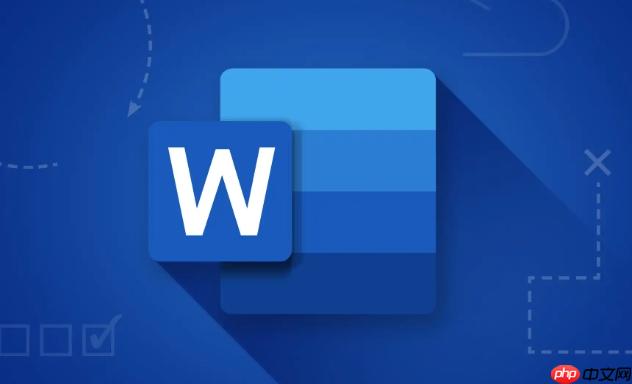
二、利用在线转换网站
无需安装任何软件,直接在浏览器中完成转换,适合临时性、少量文件的处理需求。大多数在线工具支持主流PDF格式,并能较好地保留原始布局。
1、打开一个可信的在线PDF转换网站,例如Smallpdf、iLovePDF或PDFtoDOC.com。
2、点击“选择文件”按钮,上传需要转换的PDF文件。
3、等待系统自动解析文件并显示转换预览界面。
4、选择目标格式为Word(.docx),然后点击“转换”按钮。
5、转换成功后,点击“下载”按钮将Word文件保存到本地设备。
注意:上传敏感或机密文件时,请优先选择支持文件自动删除的平台,确保信息安全

采用 php+mysql 数据库方式运行的强大网上商店系统,执行效率高速度快,支持多语言,模板和代码分离,轻松创建属于自己的个性化用户界面 v3.5更新: 1).进一步静态化了活动商品. 2).提供了一些重要UFT-8转换文件 3).修复了除了网银在线支付其它支付显示错误的问题. 4).修改了LOGO广告管理,增加LOGO链接后主页LOGO路径错误的问题 5).修改了公告无法发布的问题,可能是打压
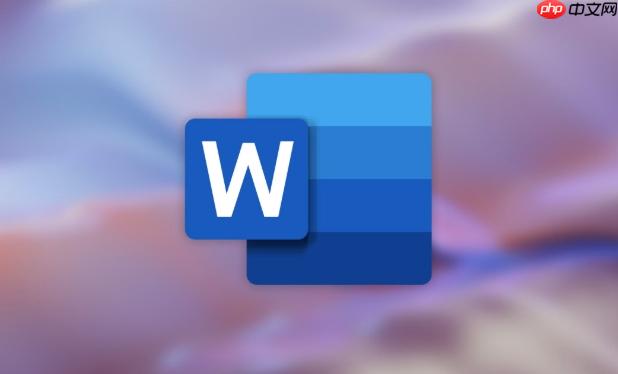
三、通过Microsoft Word直接打开PDF
现代版本的Word具备内置的PDF转换功能,可以在打开PDF的同时自动生成可编辑的文档,适用于轻量级转换场景。
1、启动Microsoft Word应用程序。
2、点击“文件”菜单中的“打开”选项。
3、在弹出的窗口中找到并选中需要转换的PDF文件。
4、点击“打开”后,Word会自动将其转换为可编辑格式。
5、检查文档内容是否完整,确认无误后另存为新的Word文档。
提示:此方法可能无法完全保留复杂排版,建议用于文字为主的PDF文件

四、使用手机APP进行转换
在移动设备上也能快速完成PDF到Word的转换,适合外出办公或即时处理的需求。多数APP提供拍照转PDF后再导出为Word的功能。
1、在智能手机的应用商店搜索并安装支持PDF转换的办公类APP,如WPS Office、迅捷PDF转换器等。
2、打开APP并进入“PDF转Word”功能页面。
3、从相册或文件管理器中选择目标PDF文件。
4、点击“开始转换”按钮,等待处理完成。
5、转换成功后,可选择分享或保存为Word文档至手机存储。





























